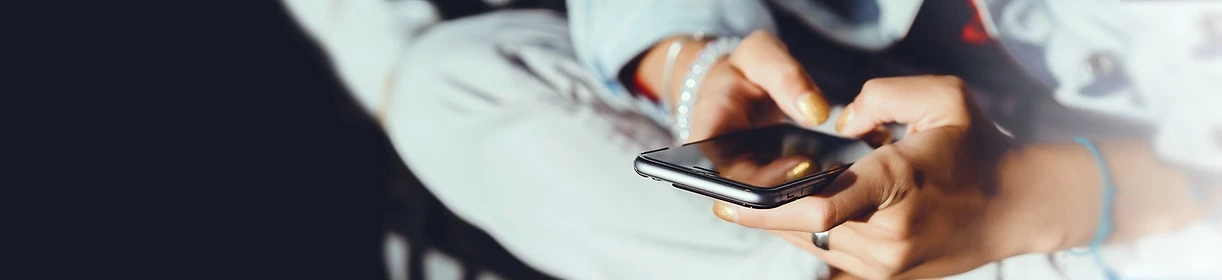
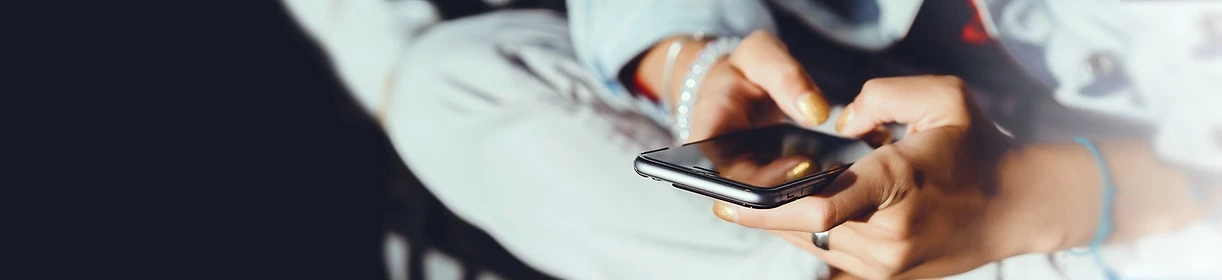


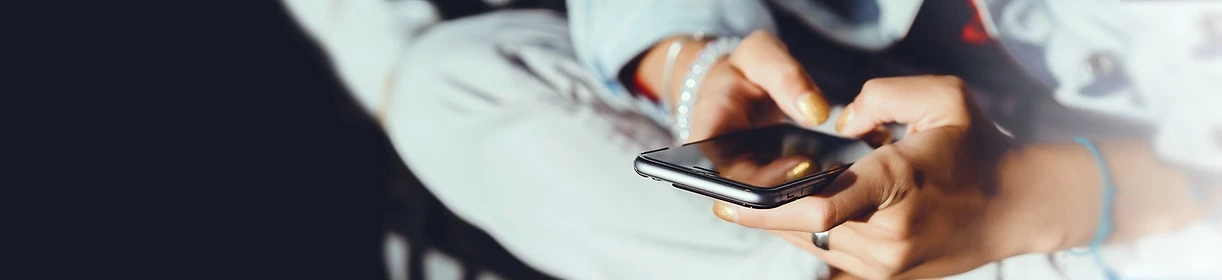
30.08.2023
Nutzt du dein Smartphone, um jeden wertvollen Moment festzuhalten? Wir zeigen dir Tricks zum iPhone 14, mit denen du deine Bilder schneller wiederfindest und noch bessere Aufnahmen machst.
Du fotografierst viel? Dann weißt du, wie schwer es sein kann, ein bestimmtes Foto wiederzufinden. Wir haben einen Trick für das iPhone 14, der dir bei der Suche hilft. So kannst du deine Galerie nach bestimmten Objekten durchsuchen. Möchtest du beispielsweise ein Gruppenfoto finden, das du letzten Sommer beim Zelten am See geschossen hast? Dann schränke deine Suche auf alle Motive ein, die einen See beinhalten. Folgendermaßen gehst du dabei vor:
Jetzt bekommst du nur die Kategorien angezeigt, die zu deinem Schlagwort passen – zum Beispiel auch „Sommer“. Auf diese Weise findest du das gesuchte Bild deutlich schneller als via Scrollen durch deine Bildergalerie. Wird es hingegen mit dem Speicherplatz knapp, kannst du deine Fotos und Videos auch in die Cloud auslagern.
Wenn dir das schnelle Internet dafür fehlt, schau dir unsere Handy-Tarife, wie etwa den O2 Mobile M an – hier profitierst du von hohen Datenraten.
Du bist so sehr damit beschäftigt, den Auslöser zu finden, dass dir kein gutes Selfie gelingt? Das Problem lässt sich mit dem Selbstauslöser des iPhones umgehen. Diesen findest du, wenn du die Kamera App öffnest. Klickst du auf den kleinen Pfeil oben in der Mitte, findest du das Selbstauslöser-Symbol in Form einer kleinen Uhr. Dort kannst du zwischen „3 s“ und „10 s“ wählen. Du hast also drei oder zehn Sekunden Zeit, die optimale Pose einzunehmen. Dann knipst dein iPhone 14 automatisch ein Porträtfoto.
Praktisch: Das iPhone erstellt eine ganze Bilderserie – und schlägt dir das beste Foto vor. Gefällt es dir nicht, wählst du unter „Bearbeiten“ ein anderes Selfie aus.
Möchtest du hingegen selbst das Foto aufnehmen, kannst du auch die Lautstärketasten anstelle des Touch-Screens zum Auslösen benutzen – ein guter Trick beim iPhone 14, wenn du etwa Handschuhe trägst.
Ein glutroter Sonnenuntergang. Ein silbern funkelndes Meer. Ein golden schimmernder Strand. Es gibt Momente, die musst du einfach auf Video festhalten. Und am besten auch noch als Foto verewigen. Mit dem iPhone 14 geht beides – und zwar gleichzeitig. Machst du gerade ein Video, erscheint unter dem Videoaufnahme-Button ein zweiter weißer Kameraknopf. Drückst du diesen, knipst du ein Foto, ohne dabei die aktuelle Videoaufnahme zu unterbrechen. Praktisch: Die Funktion gibt es auch bei den Slow-Motion-Aufnahmen.
Öffne dazu einfach die Fotos-App und tippe auf „Alben“. Scrolle anschließend ganz nach unten. Tippe auf „Duplikate“. Dein iPhone 14 zeigt dir nun alle Duplikate, die in der Fotos-App zu finden sind. Du wählst einfach, ob du die Duplikate bis auf das Original löschen oder einzeln entfernen willst.
Je länger du surfst, desto mehr geöffnete Tabs sammeln sich in Apples Webbrowser Safari an. Hast du die Tabs längere Zeit nicht geschlossen, bist du eine ganze Weile mit Wischen oder Tippen auf die X-Symbole beschäftigt. Gut zu wissen also, dass es einen Trick für das iPhone 14 gibt, um alle Tabs auf einmal zu schließen. Dazu musst du nur kurz das Tab-Symbol gedrückt halten. Schon erscheint die Option „Alle XXX Tabs schließen“.
Aktuell sind nicht mehr als 500 Tabs möglich. Hast du das Limit erreicht, fragt dich dein iPhone 14, ob du nicht genutzte und ältere Tabs schließen möchtest.
Hast du ein älteres iPhone und bemerkst hin und wieder, dass die Leistung gerade bei vielen parallel genutzten Apps nachlässt? Dann lohnt es sich, über einen Wechsel zu einem aktuellen Gerät von Apple nachzudenken. Bei uns findest du iPhones mit Vertrag.
Du hast eine 10-stündige Busfahrt vor dir und weißt bereits, dass du unterwegs keine Lademöglichkeit für dein iPhone 14 hast? Dann aktivierst du am besten schon jetzt den Stromsparmodus, um die Akkulaufzeit zu verlängern. So findest du die Option:
Achtung: Schaltest du den Stromsparmodus ein, deaktiviert dieser einige Features deines iPhone 14. Dazu zählen etwa automatische Downloads oder App- sowie E-Mail-Aktualisierungen im Hintergrund. Erst wenn du die entsprechende App öffnest, lädt das iPhone die Daten herunter.
Willst du allgemein den Stromverbrauch senken, ist die Aktivierung des „Dunkel-Modus“ ein guter iPhone 14-Trick. Unter „Einstellungen“ und „Anzeige & Helligkeit“ passt du das „Erscheinungsbild“ an. Dieser schützt nicht nur deine Augen vor zu hellen Farben, sondern schont auch den Bildschirm und senkt den Akkuverbrauch spürbar. Achtung: Der Trick funktioniert nur bei iPhones mit OLED-Display.
Ein kleiner Ausflug zum iPhone 14 Pro und dem größeren iPhone 14 Pro Max: Im Gegensatz zum Standardmodell bieten die beiden Pro-Versionen ein Always On Display.
Dieses zeigt jederzeit Infos auf dem Bildschirm an, selbst wenn du dein iPhone nicht nutzt. Das schlägt sich auf den Energieverbrauch des Geräts nieder. Bist du länger ohne Energiequelle in der Nähe unterwegs, lohnt es sich, dieses Feature zu deaktivieren:
Öffne dafür die Einstellungen und navigiere zum Bereich „Anzeige & Helligkeit“. Im Reiter „Display“ findest du die Option „Immer eingeschaltet“. Deaktiviere sie, um wieder etwas mehr Akku zu sparen.
Dein iPhone 14 hat zahlreiche Funktionen, die dir deinen Alltag erleichtern sollen. Einige von ihnen kannst du an deine Vorlieben anpassen, um alles aus deinem Apple-Smartphone herauszuholen.
So sehr du es auch zu vermeiden versuchst, irgendwie bekommen deine Kinder doch immer wieder dein iPhone in die Hände. Mit einem simplen iPhone-14-Trick ist das jedoch nicht weiter schlimm.
Beispielsweise möchtest du sicherlich nicht, dass sich deine Kleinen nicht-jugendfreie Inhalte im Netz ansehen. Um das zu vermeiden, gehst du folgendermaßen vor:
Jetzt musst du nur noch die gewünschten Einschränkungen festlegen und schon sind die entsprechenden Webseiten für deine Kids nicht mehr erreichbar. Solltest du selbst das iPhone danach benutzen und auf die Seiten zugreifen wollen, musst du die Sperre in den Einstellungen wieder entfernen.
Das „Nicht stören“-Feature ist praktisch, wenn du während eines wichtigen Meetings deine Ruhe haben willst oder ungestört arbeiten möchtest. Besonders wichtige Anrufe sollen in der Zeit aber trotzdem empfangen werden. Oder du möchtest nur in einem bestimmten Zeitfenster nicht gestört werden. Diese und weitere Einstellungen kannst du alle vornehmen. Die Optionen findest du so:
Wer hingegen befürchtet, bei einem Notfall nicht erreichbar zu sein, der kann einen weiteren iPhone 14-Hack anwenden. Aktiviere einfach die Funktion, dass eingehenden Nummern durchgelassen werden, sofern sie innerhalb von drei Minuten zweimal anrufen.
Oder weise bestimmte Telefonnummern Gruppen zu, für welche die „Nicht-Stören“-Sperre nicht gilt. So kannst du sicherstellen, dass du beispielsweise für die Familie erreichbar bleibst.
Der Sperrbildschirm des iPhones bietet eine Suche. Damit findest du im Handumdrehen Nachrichten, Mails und Fotos. Allerdings kann die Anzeige auch stören. Umso besser, dass sie sich mit wenigen Handgriffen verstecken lässt.
Um den Trick bei deinem iPhone 14 anzuwenden, rufst du die Einstellungen auf. Tippe auf „Home Bildschirm“ und deaktiviere bei „Suchen“ die Option „Auf Home-Bildschirm anzeigen“.
Hältst du wichtige Infos und Gedanken in Notizen fest? Dann willst du bestimmt nicht, dass jemand einfach so darauf zugreifen kann, wenn du dein Handy aus der Hand gibst. Zum Glück lassen sich Notizen einfach mit einem Passcode sperren.
Die zweite Alternative ist das Sperren per Face ID, was das Ganze noch sicherer macht. Gehe dazu in die Einstellungen und wähle „Notizen“ aus. Tippe auf „Kennwort“ und aktiviere den Regler bei „Face ID verwenden“.
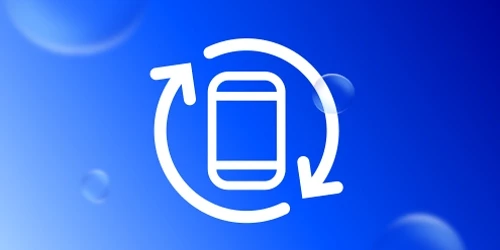
Verkauf uns dein altes Handy und bekomm bis zu 800 € direkt aufs Bankkonto – perfekt für ein Upgrade.
Willst du dein iPhone zu deinem persönlichen Alltagsbegleiter machen? Dann passt du es am besten deine Wünsche an. Unsere Tricks zum iPhone 14 zeigen dir, wie du es individuell anpasst.
Du möchtest den Wetterbericht, deine Bildschirmzeit oder den Ladestand deines Akkus auf dem Home-Bildschirm haben? Seit der Veröffentlichung von iOS 14 kannst du bei deinem iPhone Widgets auch zum Homescreen hinzufügen. Die kleinen Zusatzanzeigen helfen dir, dein iPhone 14 so zu gestalten, wie du es brauchst. So kannst du sie erstellen:
So legst du schnell und einfach die gewünschten Informationen auf einen Homescreen deiner Wahl und machst sie permanent für dich erreichbar.
Öffne die Einstellungen und wähle den Menüpunkt „Töne & Haptik“ aus. Darin findest du die Option „Tastaturfeedback“. Aktivierst du den Eintrag, vibriert dein Handy leicht, sobald du etwas eintippst. Damit bekommst du Feedback, ohne Personen in deiner Umgebung durch Tastentöne zu stören. Gerade wenn du zum ersten Mal ein iPhone 14 (hier mit Vertrag) in den Händen hältst, hilft das haptische Feedback dabei, Fehleingaben zu vermeiden.
Für das iPhone 14 und seine Ableger gibt es einen exklusiven Sound, der beim Starten der Geräte abgespielt werden kann. Du aktivierst und deaktivierst ihn einfach in den Einstellungen – je nachdem, ob er dir gefällt. Suche in den Einstellungen nach „Bedienungshilfen“ und wähle „Audio/Visuelle“ aus. Über den Menüpunkt „Töne beim Ein- & Ausschalten“ legst du fest, ob der Ton abgespielt wird.
Reicht dir das herkömmliche Akkusymbol nicht aus, um deinen Akkustand einzuschätzen? Dann solltest du die Prozentanzeige für deinen iPhone 14-Akku aktivieren. So hast du stets im Blick, wann du dein Handy erneut laden musst. Öffne dazu die Einstellungen und suche nach dem Eintrag „Batterie“. Wähle ihn aus und aktiviere anschließend „Batterieladung in %“.
Das iPhone 14 bietet jede Menge offensichtliche Funktionen. Doch zusätzlich gibt es noch viele Tricks, mit denen du dein iPhone 14 noch besser nutzt – angefangen mit Optimierungen an der Performance bis hin zu neuen Personalisierungsmöglichkeiten. Mit unseren Tipps stellst du dein iPhone optimal auf deine Bedürfnisse ein und holst alles aus dem Apple-Handy heraus.
Tipp: Du möchtest dein aktuelles iPhone nach dem Erscheinen der nächsten iPhone-Generation verkaufen? Wie du dein iPhone am besten verkaufen kannst, zeigt dir der verlinkte Ratgeber.
Einen genauen Termin, an dem das iPhone 14 besonders günstig ist, gibt es nicht. Apple selbst nimmt nur selten an Rabattaktionen teil. Allerdings sinkt der Preis nach der Veröffentlichung langsam. Wer geduldig ist, kann also nach einigen Monaten ein preiswerteres iPhone 14 ergattern. Willst du nicht so lange warten? Dann empfehlen wir dir ein iPhone 14 mit Vertrag. Dadurch musst du keine hohe Einmalzahlung leisten und erhältst viel Datenvolumen.
Bleibt Apple seiner Tradition treu, kündigt das Unternehmen den Nachfolger des iPhone 14 im Herbst 2023 an. Ob sich das Warten lohnt, ist vorab schwer zu sagen. Denn noch sind keine Spezifikationen bekannt. Das Warten kann sich aber dennoch lohnen. Sollte dich das iPhone 15 nach der Ankündigung nicht ansprechen, greifst du einfach zum iPhone 14. Dieses ist dann sogar günstiger zu haben als bisher.
Apple versorgt iPhones – verglichen mit anderen Herstellern – besonders lange mit Softwareupdates. So kannst du dein Apple-Handy locker 5 Jahre oder sogar länger verwenden. Lediglich der Akku als Verschleißteil sollte irgendwann gewechselt werden, um die gute Ausdauer des Smartphones aufrechtzuerhalten. Den Akku-Zustand prüfst du per iPhone-Akku-Test.
Passende Ratgeber: